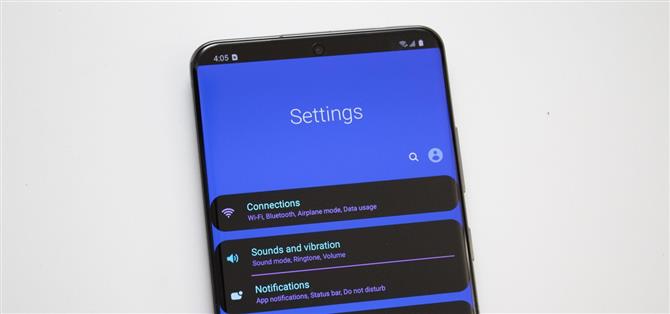Sekiranya anda mengambil versi Snapdragon dari Samsung Galaxy S20 anda, anda boleh mengucapkan selamat tinggal kepada akar. Dengan bootloader secara kekal terkunci, anda terlepas di dunia rooting dan peluang ia terbuka, tetapi pengubahsuaian masih boleh dilakukan.
Terima kasih kepada beberapa aplikasi yang dibangunkan oleh Samsung dan ADB, anda masih boleh menyesuaikan Galaxy S20 anda. Menggunakan alat ini, anda boleh menukar rupa dan kelajuan telefon anda, membiarkan anda melakukan lebih daripada apa yang mampu banyak telefon pintar Android lain. Dan bahagian terbaik mengenai pilihan ini? Mereka tidak melancarkan e-sekering, jadi perlindungan dari Samsung Knox tetap utuh.
- Jangan Tinggalkan: Bank Kuasa Terbaik untuk Galaxy S20 Ultra anda
1. Debloat Telefon Anda
Kecuali anda menggunakan peranti Pixel atau Android One, perkara pertama yang biasanya anda lakukan pada mana-mana telefon adalah mengeluarkan bloatware itu. Walaupun terdapat aduan sejak penubuhan Android, Samsung terus menambah perisian yang tidak diingini untuk kedua-dua pembawa dan versi telefon dibuka, termasuk ketiga-tiga anggota siri Galaxy S20.
Anda mungkin sudah melihat Facebook, Flipboard, dan aplikasi Microsoft pada peranti anda, tetapi terdapat lebih banyak aplikasi yang mengalirkan bateri anda dan mencuri data anda. Dengan ADB, anda boleh mematikan aplikasi ini. Melumpuhkan adalah berbeza daripada menyahpasang seperti aplikasi akan kembali dengan tetapan semula kilang. Di luar tetapan semula kilang, aplikasi tidak akan muncul di telefon anda, mengambil ruang storan, atau menggunakan data, beroperasi sama seperti jika dipasang.
Untuk menyebarkan Galaxy S20 anda, lihat panduan penuh kami. Walaupun panduan ini khusus untuk Galaxy Note 9, langkah-langkahnya adalah sama, dengan perintah yang sama bekerja pada kedua-dua telefon.
- Panduan Penuh: Keluarkan Semua Bloatware pada Telefon Samsung Galaxy Siri anda
2. Mempercepat Telefon Anda
Satu lagi pengubahsuaian yang perlu anda ambil adalah mengurangkan keperluan masa untuk animasi berlaku. Tetapan tersembunyi tetapi mudah dibuka, dan anda boleh mengurangkan kelajuan semua animasi pada separuh, termasuk peralihan masuk dan keluar dari aplikasi dan bertukar halaman rumah. Pada dasarnya, ia membuatkan telefon anda berasa lebih cepat secara keseluruhan.
- Panduan Penuh: Mempercepat Peralihan & Animasi pada Telefon Siri Galaxy Anda


3. Tukar Halaman Aplikasi Terkini Anda
Alat Samsung yang hebat adalah aplikasi Good Lock, yang mengandungi banyak aplikasi itu sendiri, yang masing-masing membolehkan anda menyesuaikan Galaxy S20 anda (dan satu lagi peranti UI) yang melebihi kemampuan “Tetapan”. Salah satu cara anda boleh menyesuaikannya dengan menukar menu Gambaran Keseluruhan (aka halaman App Recents).
Pasang aplikasi dari Galaxy Store, bukanya, kemudian pilih aplikasi “Task Changer.” Itu akan membawa anda ke halamannya di Galaxy Store, di mana anda menekan “Pasang” untuk memasang aplikasinya. Setelah dipasang, kembali ke Lock Baik dan pilih apl semula untuk membukanya.
- Link Kedai Galaxy: Kunci Baik (percuma)
Pilih togol di sebelah “Digunakan” untuk mendayakan Task Changer. Pilih “Jenis Layout” dan pilih dari senarai pilihan untuk gaya yang anda mahu menu Gambaran Keseluruhan muncul. Pilihan seperti “Senarai,” “Grid,” dan “Senarai Slim” fokus pada memaksimumkan ruang berbanding reka bentuk, membolehkan anda melihat lebih banyak aplikasi sekaligus. Selepas memilih susun atur baru, untuk penyesuaian lanjut, anda boleh mengaktifkan togol di bawah Tetapan Detail, yang seterusnya mengubah penampilan.



4. Gunakan Split-Screen pada Semua Aplikasi Anda
Dengan paparan 20: 9 yang besar, satu ciri Android yang Galaxy S20 anda boleh memanfaatkan sepenuhnya ialah mod skrin berpecah. Dengan skrin yang tinggi ini, anda boleh dengan mudah menggunakan skrin pecahan untuk berinteraksi dengan dua aplikasi sekaligus tanpa menjejaskan keterlihatan setiap apl. Walau bagaimanapun, walaupun ciri selain Android sejak Android 7 Nougat, banyak aplikasi pada masa ini tidak menyokong fungsi tersebut.
Dengan Kunci Baik, anda boleh memaksa semua aplikasi untuk mematuhi mod skrin berpecah. Dalam aplikasi Kunci Baik, pilih “MultiStar.” Anda akan diarahkan ke halaman Gedung Galaxy untuk MultiStar, jadi pilih “Pasang” di sana. Kembali ke Good Lock dan pilih MultiStar sekali lagi untuk membuka aplikasi.
Pilih togol di sebelah “Dayakan tetingkap pelbagai untuk semua apl” dan pilih “Mulakan semula.” Anda harus sedar bahawa perubahan boleh menyebabkan kemalangan yang tidak dijangka. Jika anda mencari aplikasi tertentu yang terus memberi anda masalah, sama ada mengelakkan atau mematikan ciri MultiStar.

5. Tukar ke Kawalan Kelantangan Menegak
Pada Galaxy S20, anda boleh menukar orientasi kawalan kelantangan. Secara lalai, One UI 2 mempunyai menu yang muncul secara mendatar di sepanjang tepi atas paparan anda. Walau bagaimanapun, jika anda mahu melihat lebih banyak saham dan mahu bar kelantangan menjadi lebih dekat dengan ibu jari anda, anda boleh mengalihkan orientasinya.
Pasang SoundAssistant dari Kedai Galaxy. Kemudian, buka SoundAssistant dan pilih togol “Tema panel volum.” Sebaik sahaja diaktifkan, menu kelantangan akan beralih ke tema “Sero”, nama pengganti volum menegak yang diberikan oleh Samsung. Jika anda memilih bahagian teks togol, anda boleh membuka pilihan tambahan seperti menyesuaikan warna dan sama ada bar muncul di tepi kanan atau kiri.
- Link Kedai Galaxy: SoundAssistant (percuma)


6. Meningkatkan Langkah Kelantangan
Adakah anda kerap menghabiskan masa yang tidak perlu mengejar dengan rocker volume, berjuang untuk mencari tahap yang sempurna? Secara lalai, Galaxy S20 mengambil 15 penekan roller kelantangan untuk pergi dari jumlah tanpa ke maksimum. Bagi sesetengah orang, ia tidak mencukupi kerana lompat dengan setiap langkah boleh terlalu besar.
Pada Galaxy S20, anda boleh menguruskan bilangan langkah dan meningkatkan bilangan langkah dari 15 hingga 150 tahap, dengan memberikan kawalan jumlah lebih tepat.
- Panduan Penuh: Meningkatkan Langkah Kelantangan pada Telefon Siri Galaxy Anda

7. Peribadikan Tetapan Pantas anda
Adakah anda bosan dengan skema warna biru dan kelabu pada menu Tetapan Pantas? Dengan “QuickStar,” anda boleh menyesuaikan warna menu Tetapan Pantas mengikut keinginan anda. Tetapi itu bukan semua. Aplikasi ini juga membolehkan anda menukar kedudukan warna, menguruskan ikon mana yang muncul dalam bar status, dan mengubah hampir semua aspek menu Tetapan Pantas dan bar status. Paling penting, ia adalah eksklusif untuk peranti Galaxy yang menjalankan Satu UI.
Buka Kunci Baik dan pilih QuickStar dari menu untuk menuju halaman Galaxy Store. Pilih “Pasang,” dan setelah selesai, kembali ke Good Lock dan tekan QuickStar lagi. Kemudian, aktifkan togol di sebelah “Hidup” dan mula menyesuaikan.


8. Dapatkan Tema Warna Baru
Bagi kebanyakan telefon, di luar bertukar kepada mod gelap, peranti anda tidak mungkin tanpa akar. Dengan ketidakupayaan Galaxy S20 untuk berakar (sekurang-kurangnya, variasi Snapdragon), ini bermakna anda terjebak dengan skema warna yang disediakan oleh Samsung. Akar perkara yang baik bukanlah satu-satunya cara untuk Galaxy S20 anda.
Buka “Tetapan” dan pilih “Tema” untuk membuka aplikasi “Tema Galaxy,” sebuah pasaran di mana pengguna boleh menyiarkan tema yang mereka buat, yang boleh anda muat turun ke peranti anda. Tema akan mengubah rupa Tetapan Pantas, menu Tetapan, ikon, Paparan Sentiasa Hidup, dan banyak lagi. Pilih tema dan pilih “Muat turun.” Setelah dipasang, butang yang sama akan berubah menjadi “Apply,” yang, apabila dipilih, akan menambah tema baru.


9. Sesuaikan Skrin Kunci
Dalam menu Tetapan Galaxy S20, ada sedikit yang anda boleh menyesuaikan ketika datang ke skrin kunci. Walau bagaimanapun, dengan aplikasi “LockStar,” anda boleh menyesuaikan hampir setiap aspek skrin.
Buka Kunci Baik sekali lagi, tetapi pilih LockStar kali ini dan pasangkannya dari Galaxy Store. Balik kembali ke Lock Baik dan ketuk LockStar untuk melihat pilihan menunya. Anda mempunyai empat tab yang mengkategorikan jenis perubahan yang mungkin tersedia:
- Kedudukan membenarkan anda untuk memindahkan lokasi jam dan pemberitahuan.
- Wallpaper membolehkan anda menukar kertas dinding skrin kunci.
- Jam membolehkan anda memilih dari beberapa gaya jam yang berbeza.
- Item membolehkan anda menukar (atau melumpuhkan) beberapa aspek skrin kunci.
“Susun atur auto” di bahagian atas kiri akan menentukan kedudukan terbaik untuk jam dan pemberitahuan dengan meletakkan setiap elemen daripada cara mana-mana aspek penting dari kertas dinding. Sebaik sahaja anda selesai perubahan anda, pilih “Simpan” di sebelah kanan atas untuk dimuktamadkan.


- Dapatkan Android Bagaimana melalui Facebook, Twitter, Reddit, Pinterest, atau Flipboard
- Mendaftar untuk Android Cara harian surat berita Android sahaja
- Langgan video terkini dari Android Bagaimana di YouTube
Foto dan tangkapan skrin oleh Jon Knight / Android How